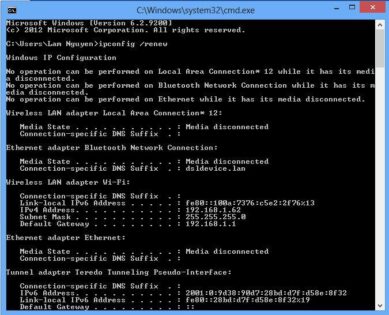Sửa lỗi “A duplicate name exists on the network”. Lỗi “Tồn tại tên trùng lặp” cho biết tên (NetBIOS) của máy tính Windows xung đột với một số tên khác trên mạng. Thông thường nhất, điều này xảy ra khi một máy tính Windows khác trong mạng cục bộ sử dụng cùng một tên. Lỗi này cũng có thể xảy ra khi một trong các nhóm làm việc Windows được kết nối có cùng tên với máy tính. Lỗi “Tồn tại tên trùng lặp” ngăn máy tính Windows tham gia mạng. Máy tính sẽ chỉ khởi động và hoạt động ở chế độ ngoại tuyến.

Nội dung chính:
Điều gì xảy ra nếu bạn có hai máy tính có giống tên trên cùng mạng?
Nếu bạn đang dùng các phiên bản Windows mới hơn như Windows 10, Windows 8 hoặc Windows 7, thì mọi thứ sẽ hoạt động tốt. Nhưng đối với các phiên bản Windows cũ hơn như Windows XP, Windows 2000, Windows 98, v.v. dựa vào NETBIOS (Hệ thống đầu vào/ra) và WINS thì bạn sẽ gặp rắc rối.
Trong trường hợp thứ hai, cuối cùng bạn có thể nhận được thông báo như sau:
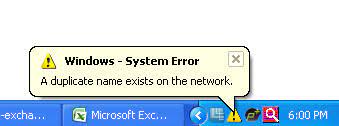
Lúc đầu, bạn cho rằng chỉ cần đổi tên một trong các máy tính, đúng chứ? Tuy nhiên, bạn cũng có thể gặp lỗi này ngay cả khi không có hai máy tính nào trên cùng mạng lại giống tên nhau!
Vấn đề có thể do bộ điều hợp mạng cũ không còn tồn tại trên hệ thống. Bên dưới là một số cách giúp bạn giải quyết vấn đề này trước khi đổi tên máy tính.
Các phương pháp Sửa lỗi “A duplicate name exists on the network”
IPCONFIG
Đầu tiên, giải phóng và gia hạn địa chỉ IP có thể giúp bạn giải quyết vấn đề. Đến Start, sau đó nhấp Run và nhập CMD. Tại dấu nhắc lệnh, tiếp tục nhập
ipconfig /releaseipconfig /renewNếu vẫn bị lỗi, hãy thực hiện các giải pháp sau đây.
Xóa Network Adapters Ẩn
Đến Start, Run và nhập DEVMGMT.MSC. Trong Device Manager, nhấp View và choọn Show Hidden Devices.
Tiếp tục cuộn xuống Network Adapters và gỡ cài đặt bất kỳ thứ gì đang hiển thị với các biểu tượng trong suốt. Nếu không có gì chuyển sang màu xám, thì vấn đề của bạn cũng không nằm ở network adapter.
Đổi tên máy tính
Nếu cả hai phương pháp này đều không hoạt động, thì có lẽ bạn nên đổi tên máy tính. Điều này có thể xảy ra vì một trong hai lý do sau đây:
- Bạn có hai máy trên cùng mạng có cùng tên NETBIOS (Hệ thống đầu vào/ra)
- Một trong những máy tính có cùng tên với tên của nhóm làm việc
Bạn có thể đến Start, Run, nhập CMD và sau đó nhập nbtstat –n tại dấu nhắc lệnh và nó sẽ hiển thị một máy trạm xung đột nếu có.
Hãy kiểm tra kết nối mạng hiện tại bạn đang sử dụng, tức là Local Area Connection or Wireless Network Connection.
Bạn có thể đổi tên máy tính bằng cách nhấp chuột phải vào biểu tượng My Computer trên màn hình, chọn Properties và sau đó nhấp vào tab Computer Name.
Nhấp vào nút Change và nhập tên mới cho máy tính. Khởi động lại máy tính và vấn đề giờ đây đã hoàn toàn biến mất.